공동인증서 휴대폰에서 가져오기, 내보내기 그리고 복사하기까지 ~!
이전 포스팅이 신한은행이라 우리은행도 이용하고 있어 우리 은행 편을 올려봅니다.
은행마다 홈페이지가 달라 햇갈리는 분들도 있을 거 같기도 해서
우리은행도 올려봅니다.
사실 은행사이트를 이용해서 공동인증서 휴대폰으로 내보내기나 가져오기나
인증센터만 들어가면 비슷하기에 한번만 하면 그리 어렵지 않아요
인증서 휴대폰 가져오기로 설명하지만 반대로 선택시 PC 스마트기기 → 내보내기하면
반대로 PC 인증서를 휴대폰으로 내보내기 할 수 있어요
1. 컴퓨터에서 우리은행 사이트 접속, 핸드폰도 우리은행 앱 실행합니다.
우리은행 사이트에서 인증센터 개인으로 선택 클릭

핸드폰에서 우리은행 앱 실행 하단 전체 클릭 > 인증/보안 클릭 > 공동(공인)인증센터 클릭

2. 스마트폰인증서복사 바로가기 (컴퓨터 우리은행 사이트 화면)

3. 스마트기기 → PC 보내기(인증번호) 클릭


4. 핸드폰 우리은행 앱에서 입력해야 하는 인증번호 확인됩니다.
인증번호를 핸드폰 앱에 입력하고 핸드폰에서 인증서 내보내기 먼저 한 후
컴퓨터에서 획인 눌러주면 됩니다.

5. 핸드폰에서 인증/보안 > 인증서 내보내기 PC로 내보내기를 선택

6. PC 로 보내고자 하는 인증서 선택 비번 입력합니다.

7. 컴퓨터에서 확인한 인증번호를 아래 화면 나오면 입력
인증서 내보내기를 눌러주고 위에 4번 PC 화면의 확인 버튼 눌러주면 됩니다.

공동인증서 복사하기는 인증서 가져오기보다 더 쉬워요
우리은행 사이트 인증센터 메인 화면 하단에 인증서관리창 바로가기라고 있습니다.
클릭하면 인증서관리창이 뜹니다.
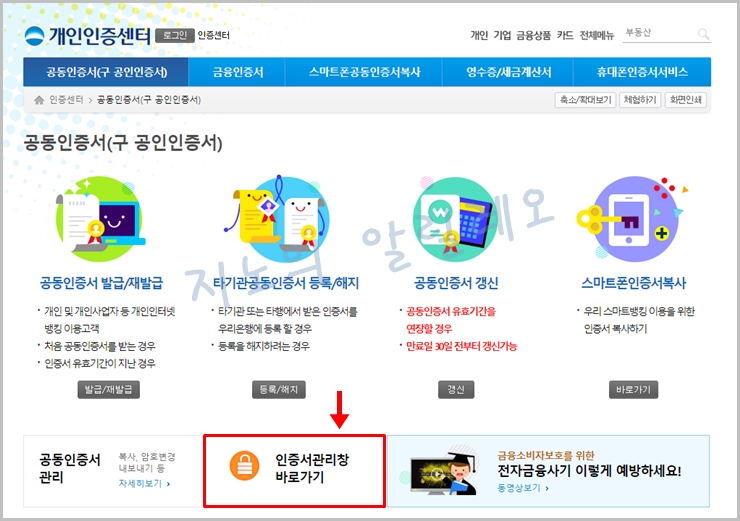
복사하고자 하는 인증서 선택 후 왼쪽 하단의 [인증서복사] 버튼 클릭

저장하고자 하는 이동디스크 (USB) 선택하고 확인 눌러주세요
그러면 인증서 암호 입력하라고 뜨고 복사가 완료됩니다. (간단하죠^^)

앱프리 앱 이용하여 인증서 가져오기, 내보내기
초간단 휴대폰에서 공동인증서 가져오기, 내보내기 (앱프리 어플 이용)
PC에서 은행 사이트로 인터넷 뱅킹 이용하고 핸드폰에서 은행 앱을 이용하지 않는 경우 분들이 다른 별도의 용도로 핸드폰으로 공동인증서를 보내야 하는 경우 있을 수 있어 '앱프
jino1004.tistory.com
신한은행 인증서 가져오기, 내보내기
공동인증서 내보내기 & 가져오기 (휴대폰에서 가져오기)
휴대폰 공동인증서 컴퓨터로 가져오기 & 내보내기 요즘은 인증서를 대부분 휴대폰에서 바로 발급 받아요. 그러다보니 무언가를 발급 받거나 신청을 할 때 휴대폰에서는 잘 안되어서 컴퓨터로
jino1004.tistory.com
'알아가는 일상IT' 카테고리의 다른 글
| HRD-Net 홈페이지 수강신청, 진단상담 및 수강취소 방법 (국민내일배움카드) (1) | 2021.03.07 |
|---|---|
| 초간단 휴대폰에서 공동인증서 가져오기, 내보내기 (앱프리 어플 이용) (0) | 2021.03.07 |
| 미성년자 공동인증서 발급 방법 (만 14세이상)과 통장개설 (0) | 2021.03.04 |
| 핸드폰(스마트폰) 느림 특히 구형폰 앱 이용 속도 더 빠르게 이용하기 설정 팁~! (0) | 2021.03.02 |
| 패스앱 회원가입 및 탈퇴, PASS인증서 발급 및 모바일운전면허 등록 (0) | 2021.02.27 |